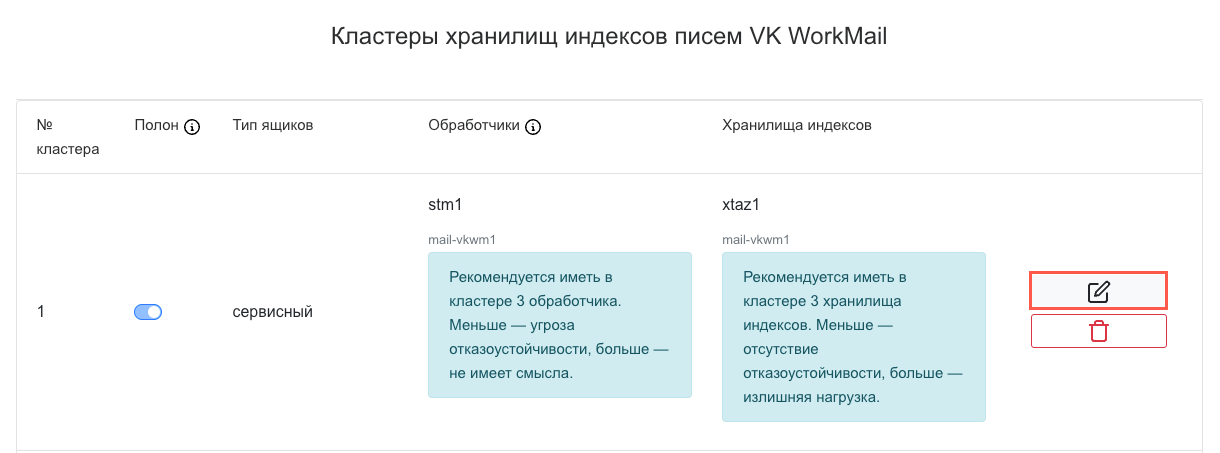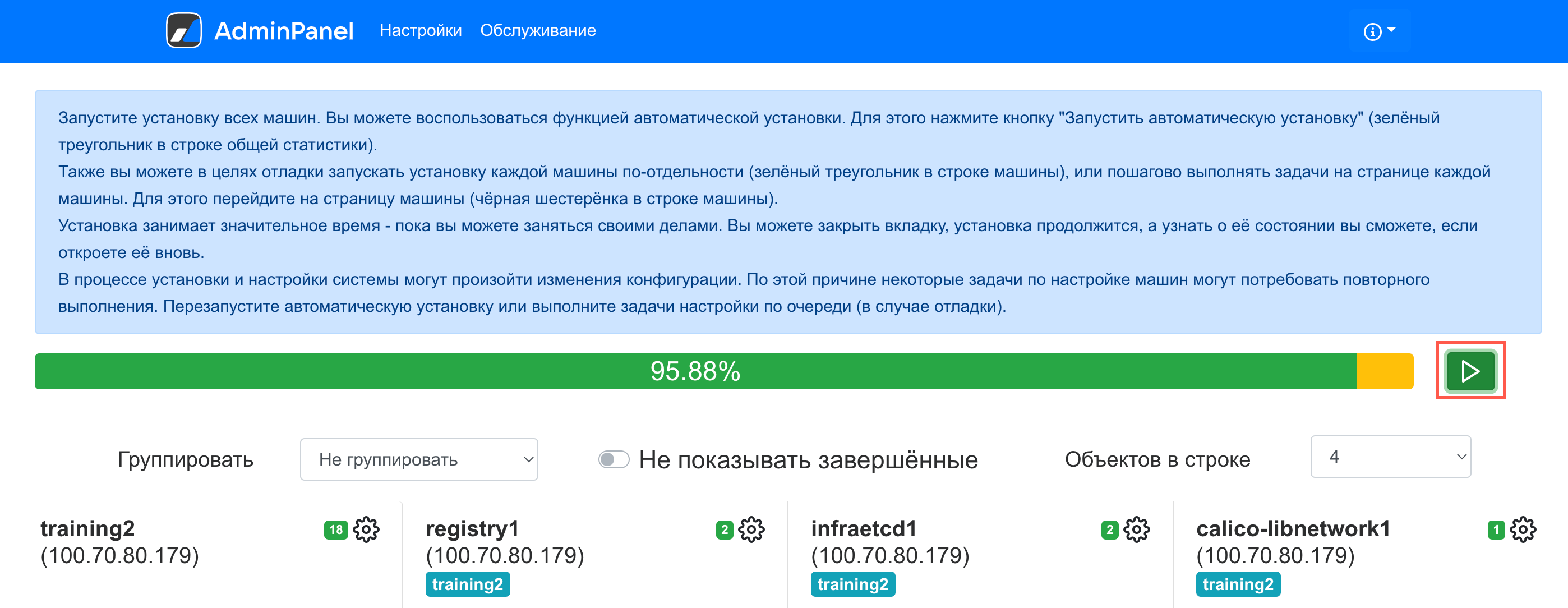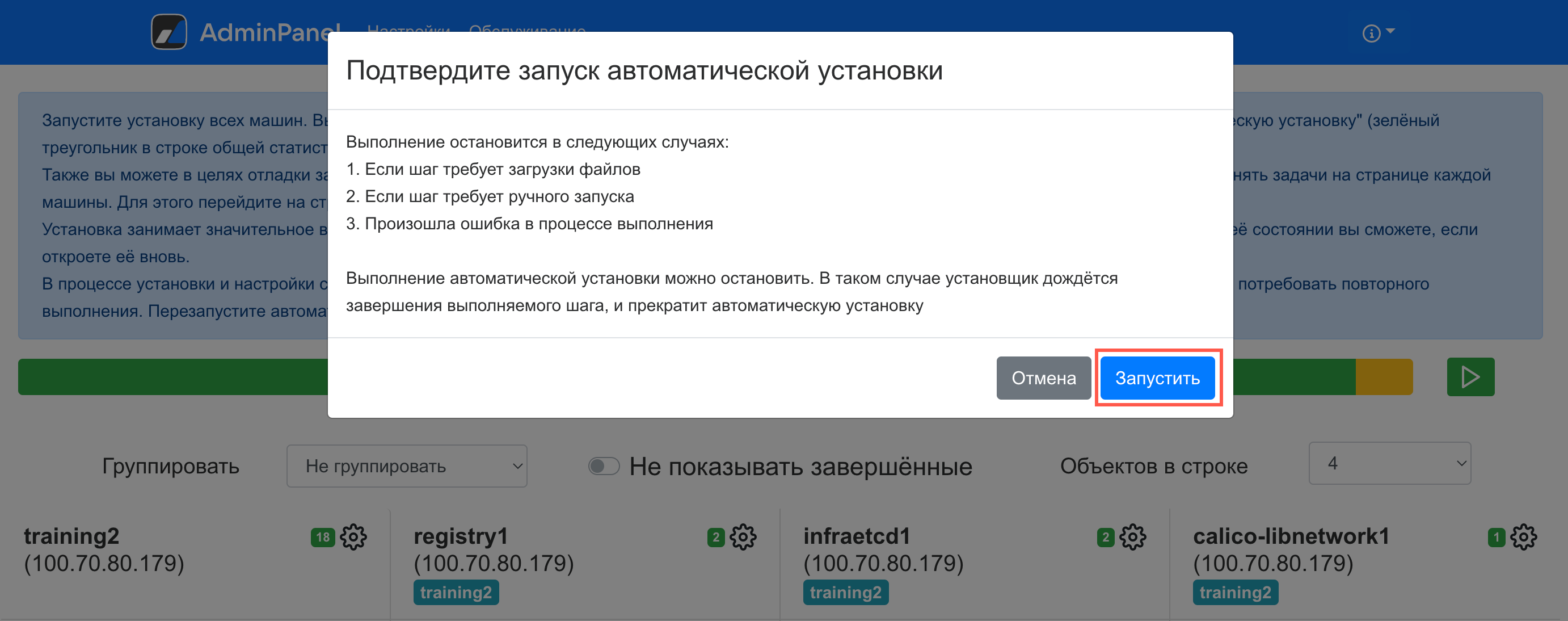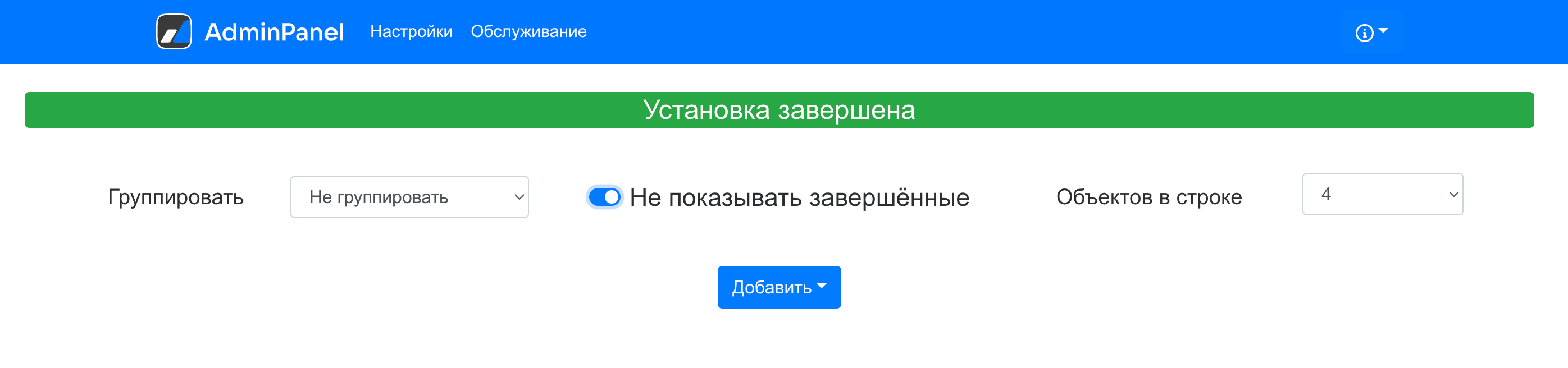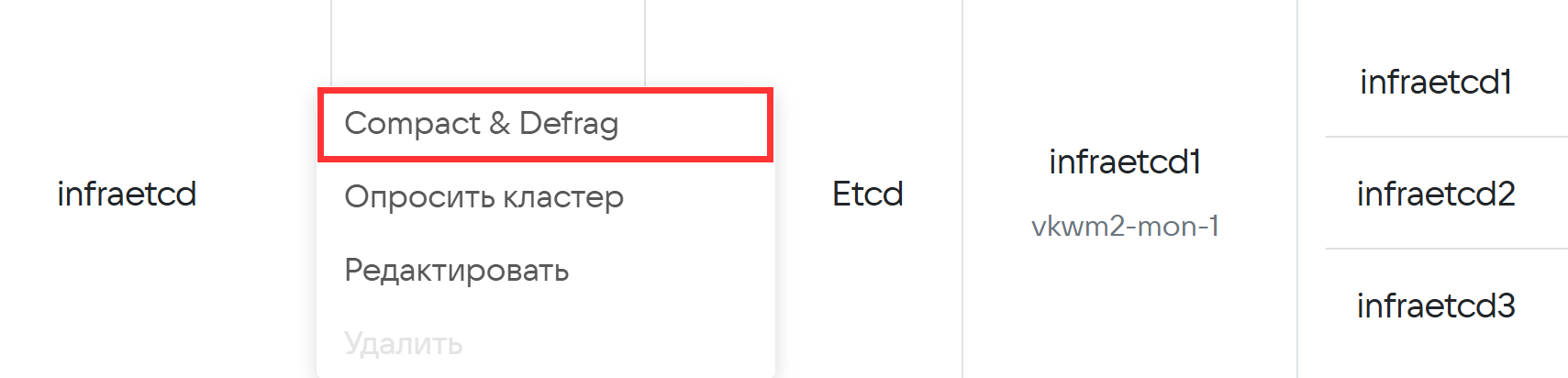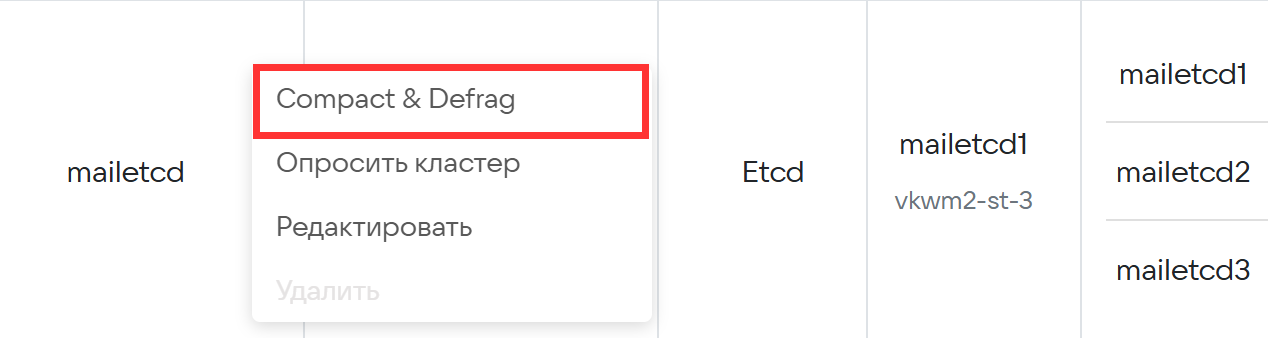Инструкция по установке обновлений Почты на одну машину
Как обновлять Почту до версий ниже 25.4
Документация ко всем предыдущим релизам Почты собрана на странице: Документация предыдущих релизов.
Вы можете выбрать версию Почты, до которой хотите обновиться, и посмотреть соответствующее руководство по обновлению.
Предварительные условия для установки обновления
Внимание
Если версия вашей системы ниже 1.22, то сначала обновитесь до версии 1.22, далее до версии 1.24 и только потом до 25.4.
-
Убедитесь, что представители VK предоставили вам следующие данные:
- Ссылку на скачивание дистрибутива новой версии Почты.
- Пароль от архива с дистрибутивом.
-
Обновление необходимо проводить в нерабочее время, когда приложением не пользуются сотрудники (в технологическое окно).
-
Перед обновлением на версию 25.4 проверьте наличие лицензий Почты на каждом домене. Отсутсвие лицензии приведет к неработоспособности продукта после обновления.
-
Перед обновлением на версию 25.4 перевыпустите сертификаты и добавьте A-записи для новых поддоменов Календаря:
shared.calendarxиshared.calendartouch. -
Выпустите сертификаты и добавьте A-записи для нового поддомена:
access. -
Проверьте дисковое пространство:
- На разделах выделенных для хранения данных должно быть свободно более 15% дискового пространства и обязательно более 25 Гб.
- На всех остальных разделах должно быть занято не более 10% дискового пространства.
Если предполагается обновление более чем на одну версию, например у вас стоит версия 1.19, а вы хотите обновиться сразу на 1.21.1, то проконсультируйтесь с представителями VK, иначе могут возникнуть проблемы при обновлении.
Внимание
Чтобы Почта VK WorkSpace работала корректно, нужно установить оперативное обновление ядра ОС указанной ниже версии. Версия должна быть актуальной на момент обновления. Поддерживаемые операционные системы:
- Astra Linux SE Орел — версия 1.7.5+, версия ядра — 5.15.
- Astra Linux SE Орел — версия 1.8, версия ядра — 6.1.
- РЕД ОС — версия 7.3.5, версия ядра — 6.1.
- РЕД ОС — версия 7.3с (сертифицированная), версия ядра — 6.1.
- РЕД ОС — версия 8, версия ядра — 6.6 или 6.12.
- MosOS Arbat — версия 15.5, версия ядра — 5.14.
Предварительные действия
Прежде чем запустить автоматическое обновление Почты:
-
Используйте учетную запись пользователя, от имени которого производилась первичная установка.
-
Поместите zip-архив с дистрибутивом новой версии в ту же папку, которая использовалась при первичной установке. То есть туда же, где находится файл-установщик
onpremise-deployer_linux. -
Распакуйте архив под той же учетной записью поверх имеющегося дистрибутива с заменой всех изменившихся файлов. Архив защищен паролем, который потребуется указать при распаковке.
Внимание
Шаги 4 и 5 из этого раздела актуальны только для обновления на версию 1.24.
-
Откройте для редактирования файл
$DEPLOYER_HOME/configs/rimap/zubr/picker-zubr.yaml, где$DEPLOYER_HOME— папка в которую распаковывался установщик. Например,/home/deployer: -
Добавьте сервис
- 94 # arbuzapiв раздел:Общий вид раздела после изменения:
-
Проверьте, есть ли у файла
onpremise-deployer_linuxфлаг на исполнение (x) с помощью команды: -
Если флаг отсутствует, выполните команду:
-
Выполните команду
sudo systemctl restart deployer. -
Перейдите в веб-интерфейс установщика
http://server-address:8888, где server-address — ip-адрес машины, на которую производится установка, либо ее доменное имя. -
Пролистайте список контейнеров и в нижней части страницы нажмите на кнопку Сгенерировать автоматически.
-
Вернитесь в верхнюю часть страницы и проверьте, отображается ли в правом верхнем углу зеленая кнопка Далее.
Шаг 1. Добавьте контейнер xtaz в разделе Mescalito
Перед автоматической установкой необходимо добавить контейнер xtaz в разделе Хранилища -> Mescalito:
-
Внутри раздела нажмите на кнопку редактирования в строке первого кластера.
-
Добавьте в кластер №1 контейнер xtaz2, который был создан при автоматической генерации.
- Сохраните изменения.
- Проведите донастройку других параметров системы.
Когда зеленая кнопка Далее перестанет отображаться в верхнем углу страницы, можно запускать обновление.
Шаг 2. Запустите обновление
Для обновления версии Почты:
-
Запустите установку, нажав на кнопку Play напротив индикатора состояния.
-
Подтвердите запуск автоматической установки, нажав на кнопку Запустить во всплывающем окне.
-
Дождитесь завершения установки.
-
Перейдите в панель администратора
https://biz.main-domain. - Авторизуйтесь под учетной записью администратора
admin@admin.qdit. - Убедитесь, что письма отправляются и доходят до адресата. Для проверки лучше написать письмо от одного пользователя (не от
admin@admin.qdit) другому пользователю и убедиться, что оно будет доставлено.
Шаг 3. Выполните компактизацию и дефрагментацию etcd
Данный шаг не является обязательным, но рекомендуется выполнить его, чтобы сохранить скорость работы системы. После завершения обновления и миграции хранилищ метаданных:
- Перейдите в раздел Настройки -> Шардирование и репликация БД.
- Найдите БД infraetcd.
-
Кликните правой кнопкой мыши по строчке с infraetcd и нажмите кнопку Compact & defrag.
-
Найдите БД mailetcd.
-
Кликните правой кнопкой мыши по строчке с mailetcd и нажмите кнопку Compact & defrag.
Шаг 4. Проведите тестирование пользовательских интерфейсов
Чтобы убедиться, что обновление прошло успешно, рекомендуем пройти проверки из инструкции:
Как вручную проверить состояние Почты.